
Kandungan
Mengambil video hari ini tidak hanya terhad pada kamera profesional. Ini kerana kamera telefon pintar telah banyak berkembang dalam dekad yang lalu. Oleh itu, jika anda adalah seseorang yang suka mengambil video 4K, anda boleh mencapainya dengan mana-mana telefon pintar moden yang dijual di pasaran. Tetapi bagaimana jika ada fail 4K yang tidak dapat dimainkan oleh telefon atau tablet anda?
Nah, di sinilah penukar video masuk ke dalam persamaan, dan kami akan membincangkan beberapa pilihan terbaik yang terdapat di pasaran hari ini. Kami akan memberi tumpuan kepada beberapa penukar video 4K terbaik untuk Windows, jadi anda mungkin mengenali beberapa alat perisian penukaran video yang sangat baik ini.
Jadi berikut adalah beberapa penukar video 4K terbaik untuk Windows.
Penukar Video 4K terbaik untuk Windows

1. VideoProc
VideoProc adalah pilihan utama kami dalam senarai ini penukar video 4K terbaik untuk Windows berkat pelbagai ciri yang disertakan. Ia menggunakan ciri pecutan perkakasan GPU untuk menukar video 4K anda dengan cepat. Mengenai ciri-ciri, VideoProc dapat menawarkan bukan hanya penukaran video 4K tetapi juga 8K, yang hanya dapat ditangkap oleh beberapa perangkat hari ini, walaupun tidak ada kekurangan sampel video 8K di internet untuk dicuba.
Sekiranya anda seorang yang meminati sukan pengembaraan dan suka mengambil banyak video dengan GoPro, penyertaan seperti deshake dan denoise di VideoProc pasti akan berguna. Perlu juga diperhatikan bahawa antara muka pengguna di VideoProc juga mudah dinavigasi, dengan semua ciri dan tetapan disusun dengan baik.
Ikon gear di VideoProc akan membuka tetingkap terpisah yang memberi anda akses ke alat seperti flip, fisheye correction, split, snapshot, penggabungan, trim, dan beberapa yang lain. Dengan sokongan untuk lebih dari 370+ format, VideoProc tentunya merupakan salah satu penukar video 4K terbaik untuk Windows. Anda dapat mencari format VideoProc yang disokong, termasuk AVI, MP4, MOV, dan banyak lagi.
VideoProc juga dilengkapi dengan fungsi penyunting video yang berguna. Walaupun bukan salah satu ciri utamanya, ini dapat membantu untuk beberapa penyuntingan video kasual. Perkhidmatan ini mempunyai percubaan percuma, tetapi dengan ciri terhad. Pelanggan yang membayar mendapat akses ke semua ciri yang kami bincangkan dan banyak lagi. Salah satu faedah utama membayar perisian penukaran video profesional seperti ini ialah anda tidak perlu menghadapi iklan yang mengganggu yang biasanya disertakan dengan perkhidmatan percuma. Pastikan anda melihat lebih dekat perisian ini untuk Windows.
Muat turun Sekarang: VideoProc
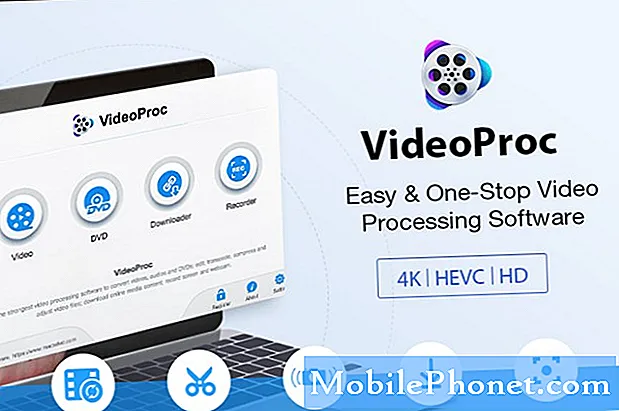
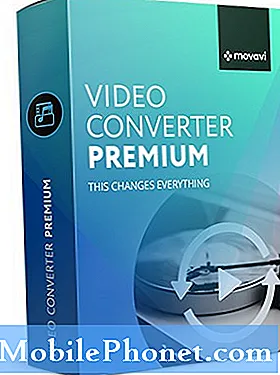
2. Penukar Video Movavi
Ini adalah satu lagi penukar video 4K terbaik untuk perisian Windows yang kami fikir semua orang perlu mencuba. Alat penukaran videonya sangat baik, dan video 4K ditukar dalam sekelip mata. Kami juga menyukai kenyataan bahawa perisian ini menawarkan output video berkualiti tinggi, yang mengekalkan sifat asal video 4K anda.
Satu peringatan di sini adalah bahawa ia hanya menyokong output ke 17 format, menjadikannya agak terhad dibandingkan dengan beberapa alternatif yang ada di pasaran sekarang. Walaupun kurang mendapat sokongan untuk format video yang mencukupi, Movavi dapat menukar format seperti MOV, MPG, AVI, dan MP4.
Perlu juga dinyatakan bahawa perkhidmatan ini menggunakan antara muka yang sangat baik dengan semua alat dan ciri yang tersedia di skrin. Ini adalah salah satu aspek yang cukup umum dengan hampir semua perisian penyuntingan video teratas yang ada sekarang.
Untuk mempermudah penukaran, Movavi juga menawarkan sebilangan kecil alat pratetap. Ini adalah perkhidmatan berbayar, walaupun pembangunnya cukup baik untuk menawarkan percubaan percuma selama 7 hari. Dalam tempoh ini, anda dapat menguji semua ciri perisian, walaupun anda mungkin sering diingatkan untuk membeli lesen penuh.
Pembuat perisian ini juga menawarkan alat penyuntingan video tetapi menjualnya secara berasingan, tidak seperti beberapa aplikasi lain yang memilih untuk menggabungkannya dengan perisian penukaran video. Secara semula jadi, Movavi tidak mempunyai iklan, jadi tidak ada yang boleh menghalang menukar fail video 4K berkapasiti tinggi itu.
Muat turun Sekarang: Movavi

3. Penukar Video DivX
Penukar video DivX adalah alat yang sangat baik untuk menukar video anda dalam masa yang singkat. Salah satu ciri kegemaran perisian saya adalah kenyataan bahawa ia dilengkapi dengan kemampuan memuat naik fail dari pelbagai sumber.
Selain memilih fail dari desktop atau pemacu storan anda, penukar video DivX juga menyokong fail yang disimpan dalam format awan seperti Dropbox dan Google Drive. Secara semula jadi, anda juga boleh mengimport fail secara langsung dari cakera BluRay.
Walaupun video ditukar dengan mudah pada perkhidmatan ini, kami juga menyukai penyertaan perkhidmatan seperti alat penyuntingan video. Fungsi ini membolehkan anda membuat beberapa perubahan pada video terakhir sebelum memulakan penukaran fail. Antara pilihan penyuntingan adalah ciri seperti kemampuan untuk mengubah nisbah aspek video, serta kadar bit dan resolusi, menjadikan ini penyelesaian yang cukup menyeluruh secara keseluruhan.
Pembangun menyebut bahawa ia menyokong lebih daripada 10 format fail termasuk AVI, MP4, MOV, dan sebagainya. Aplikasi ini juga mempunyai profil khusus yang membantu anda menukar video dengan lebih cepat. Perisian ini bergantung pada pelanggan yang membayar tetapi juga menawarkan penawaran percuma yang kuat. Anda mungkin akan melihat iklan sekali-sekala, tetapi pasti perlu diperhatikan memandangkan ciri yang ditawarkannya.
Pengguna yang membayar akan mendapat akses ke ciri seperti kelajuan penukaran yang lebih cepat, lebih banyak profil khusus yang dapat dipilih, dan sekumpulan pilihan penyesuaian lain untuk meningkatkan pengalaman pengguna.
Penukar video DivX juga membolehkan anda membayar untuk setiap ciri seperti Cloud Connect (untuk perkhidmatan cloud seperti Dropbox dan Google Drive), DFX Audio Enhancer, dan banyak lagi. Ini dapat menjimatkan masalah anda untuk membeli keseluruhan langganan dan hanya membayar ciri yang anda mahukan.
Muat turun Sekarang: DivX

4. Penukaran Awan
Ini adalah penyelesaian yang sangat baik bagi mereka yang tidak mahu memuat turun aplikasi penuh untuk menukar video 4K mereka. Seperti namanya, Cloud Convert melakukan penukaran videonya sepenuhnya di awan, sehingga meniadakan keperluan untuk perisian yang mahal. Walaupun menjadi tawaran berasaskan web, perkhidmatan ini menyokong lebih dari 200 format sehingga sekarang, menjadikannya pilihan yang cukup menarik untuk penukaran video.
Sebelum video ditukar, pengguna juga dapat menyesuaikan metrik seperti kadar bit, nisbah aspek, resolusi video, dan sebagainya. Anda juga boleh memilih untuk menyimpan atau memuat naik fail yang ditukar di platform seperti Dropbox dan Google Drive. Selanjutnya, anda boleh memilih untuk menghantar e-mel fail yang ditukar kepada diri sendiri atau orang lain.
Perkhidmatan ini juga membolehkan anda memuat turun video yang ditukar ke storan asli komputer Windows anda. Perisian ini juga dilengkapi dengan ciri-ciri seperti pemantauan folder dan penukaran kumpulan. Perkhidmatan ini bukan sahaja dapat menukar video, tetapi juga format fail yang rumit. Ini adalah salah satu aspek di mana Cloud Convert mempunyai kelebihan berbanding sebilangan pesaingnya.
Penukar video 4K terbaik untuk Windows ini adalah perkhidmatan percuma, dan hampir semua orang boleh mencubanya tanpa perlu membayar. Sekiranya ini adalah sesuatu yang anda cari, pastikan anda melihat tawaran ini.
Mencubanya: Tukar Awan
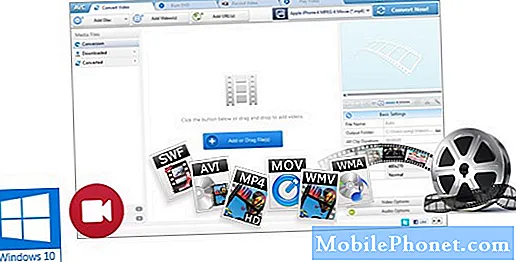
5. Mana-mana Penukar Video
Ini adalah alat yang sangat baik untuk menukar video 4K anda dan bahkan dilengkapi dengan lebih dari 150 profil pratetap untuk dipilih. Ia dilengkapi dengan sokongan untuk 17 format video termasuk AVI, MOV, MP4, dan sebagainya, sehingga menjadikan penukaran video 4K menjadi mudah bagi semua pengguna.
Satu kelemahan aplikasi ini adalah bahawa ia tidak dilengkapi dengan kelajuan penukaran yang cepat, tidak dibandingkan dengan pesaingnya. Antara muka pengguna, walaupun mudah difahami, mungkin sedikit rumit untuk pengguna baru. Tetapi melarang kebimbangan kecil ini, hanya ada sedikit keluhan mengenai Any Video Converter.
Walaupun merupakan tawaran berbayar, Any Video Converter dilengkapi dengan versi percuma yang sangat berguna juga, menjadikannya lengkap untuk menangani apa sahaja yang anda lemparkan. Secara semula jadi, faedahnya jauh lebih tinggi jika anda membayar langganan pembangun yang membuka ciri tambahan.
Apa yang baik dari aplikasi ini ialah terdapat versi percuma dan versi berbayar yang tersedia secara berasingan, sehingga memungkinkan anda membuat pilihan dan beralih bila-bila masa yang anda inginkan. Sebagai perbandingan, perkhidmatan lain menyediakan cara untuk meningkatkan dari dalam aplikasi, yang kadang-kadang agak menjengkelkan.
Walaupun Mana-mana Penukar Video mendakwa bahawa ia tidak mempunyai iklan, anda mungkin melihatnya sesekali. Sekiranya anda memilih untuk membayar versi penuh, perkhidmatan ini juga akan menawarkan ciri seperti perakam skrin, dan templat menu DVD.
Muat turun Sekarang: Mana-mana Penukar Video
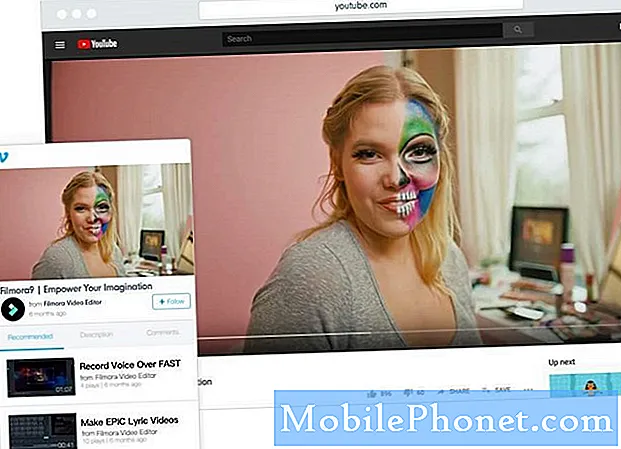
6. Wondershare Filmora9
Ini adalah alat penukaran video yang komprehensif yang juga dilengkapi dengan beberapa ciri bonus untuk membuatnya menonjol dari orang ramai. Sebagai permulaan, Filmora9 memungkinkan anda menukar sebarang video dari 3840 x 2160 atau 4096 x 2160 4K ke resolusi yang lebih kecil seperti 1080p atau 720p. Semua video yang anda ubah di Filmora9 disesuaikan untuk bekerja dengan pelbagai peranti, termasuk telefon pintar / tablet Android dan peranti iOS Apple.
Perkhidmatan ini membolehkan anda memilih pengekod video, resolusi, kadar bit, dan sebagainya. Walau bagaimanapun, ciri-ciri ini juga terdapat di alat penukaran video yang kompetitif yang lain, jadi ini bukan ciri eksklusif. Aplikasi ini menyokong format seperti MKV, MP4, MOV, AVI, MP3, dan beberapa yang lain, menjadikannya serasi dengan pelbagai format termasuk fail audio.
Apa yang saya suka mengenai Filmora9 adalah kenyataan bahawa ia dilengkapi dengan antara muka pengguna yang direka dengan baik yang membolehkan anda menyelesaikan lebih banyak perkara dalam masa beberapa saat. Kelajuan penukaran juga cukup tinggi, walaupun video 4K yang berukuran besar mungkin memerlukan sedikit masa, seperti yang berlaku dengan hampir semua perisian penukaran video. Filmora9 memungkinkan anda membakar video yang ditukar ke DVD sambil juga membolehkan anda memuat naik video ke YouTube, yang dapat memberikan dorongan besar-besaran kepada pengeluar video YouTube.
Sama seperti produk lain yang telah kita bincangkan di sini, Filmora9 juga mempunyai versi percuma walaupun dengan fungsi yang sedikit terhad. Tetapi ini adalah kaedah terbaik untuk memulakan perkhidmatan sebelum menaik taraf ke versi berbayar. Syarikat ini menawarkan aplikasi untuk komputer Windows dan Mac. Pembangun juga menawarkan alat penyuntingan video yang berasingan, walaupun kami ingin melihatnya digabungkan dengan Filmora9.
Muat turun Sekarang: WonderShare

7. Brek tangan
Handbrake sudah lama wujud dan merupakan salah satu alat penukaran video percuma yang paling dikenali sekarang. Ini adalah perisian sumber terbuka dan bebas untuk digunakan oleh sesiapa sahaja. Ini juga bermaksud tidak ada ciri tersembunyi yang hanya dapat dibuka dengan pembayaran atau langganan.
Seperti yang anda sangka, antara muka pengguna di sini cukup cantik. Tetapi syukurlah, Handbrake juga dapat menukar video 4K sekarang, ciri yang disertakan dua tahun lalu. Ini menjadikannya pilihan paling mudah bagi mereka yang menginginkan perisian penukaran video yang mudah digunakan. Walaupun merupakan perkhidmatan yang lebih lama, semua ciri Handbrake diselaraskan dengan hampir semua perisian penukaran video baru yang dapat anda fikirkan.
Handbrake juga dilengkapi dengan banyak pratetap yang menjadikannya lebih mudah untuk mula menukar video dengan segera. Walaupun pilihan yang ada agak terhad, tidak diragukan lagi bahawa Handbrake adalah salah satu perisian percuma terbaik dalam senarai ini hanya untuk ciri yang ditawarkannya.
Muat turun Sekarang: Brek tangan

8. Penukar Video Freemake
Ini adalah perisian yang telah ada sejak beberapa lama dan telah memungkinkan pengguna menukar video yang tidak sesuai dengan format pilihan mereka. Perkhidmatan ini kini merangkumi penukaran 4K, dan bahagian terbaiknya ialah kebanyakan ciri-cirinya dapat diakses secara percuma.
Kelemahannya? Nah, penukaran boleh memakan masa bergantung pada saiz fail dan juga perkakasan yang anda miliki. Sama seperti aplikasi freemium lain, Freemake akan mengesyorkan anda untuk mencuba versi berbayar untuk ciri tambahan. Walau bagaimanapun, alat penukaran yang ditawarkan dengan perkhidmatan percuma lebih daripada cukup untuk kebanyakan penukaran video, termasuk 4K.
Namun, ada beberapa faedah tertentu untuk mendapatkan versi berbayar, seperti kebanyakan perisian percuma. Freemake juga menawarkan alat penukaran web, yang menjimatkan masalah anda untuk memuat turun aplikasi untuk komputer Windows anda. Walau bagaimanapun, beberapa ciri yang ditawarkan di sini mungkin terhad.
Muat turun Sekarang: Freemake
Soalan Lazim mengenai Penukar Video 4K Terbaik untuk Windows
- Berapa lama masa yang diperlukan untuk menukar video 4K?
Ia bergantung pada perkakasan yang anda miliki dan juga perisian yang anda pilih. Kami sangat mengesyorkan anda untuk mencuba VideoProc kerana ia menawarkan beberapa alat terbaik yang pernah kami lihat.
- Apa itu video 4K?
4K adalah sebarang fail video yang mempunyai resolusi 3840 x 2160. Ini dianggap lebih baik daripada video resolusi HD, Full HD, dan 2K.
- Adakah aplikasi penukaran video percuma lebih baik daripada aplikasi berbayar?
Ini tidak selalu berlaku, tetapi terbukti bahawa penawaran berbayar disertakan dengan pilihan yang lebih luas berbanding dengan perisian percuma.


